TP-LINK TD-8840Tv4 için port yönlendirmeyi etkinleştir
Aşağıdaki kılavuz, indirebileceğiniz en son resmi firmware (TD-8840Tv4_0.8.0_2.3_up (150917) _2015-09-18_09.14.43.bin) için tasarlanmıştır burada.
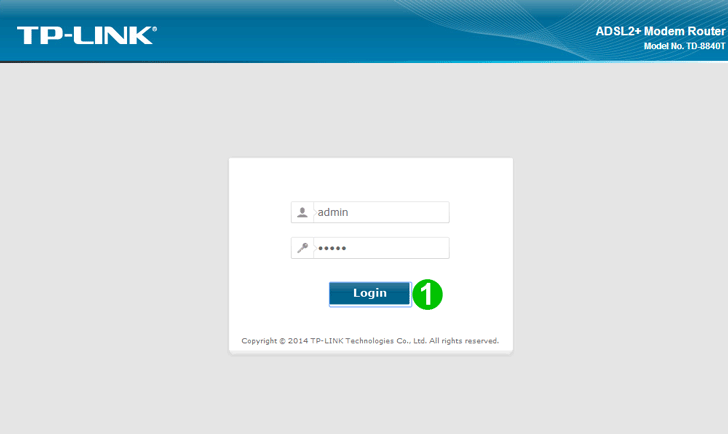
1 Yönelticinize kullanıcı adınız ve şifrenizle giriş yapın (varsayılan IP: 192.168.1.1 - varsayılan kullanıcı adı/şifre: admin)

2 Soldaki ana menüden "Forwarding" ve "Virtual Servers" üzerine tıklayın
3 "Add New" düğmesini tıklayın
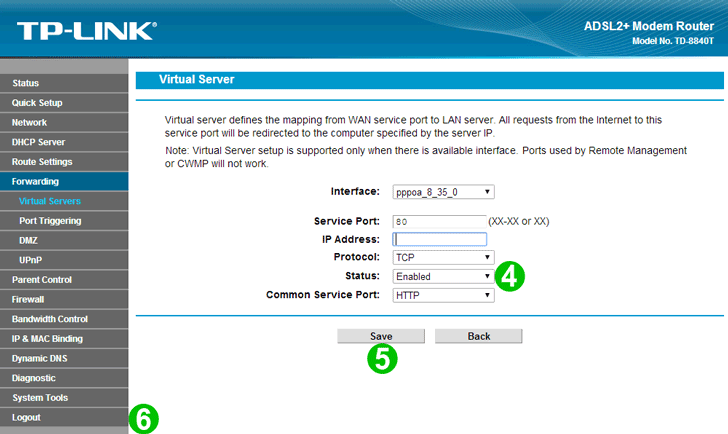
4 "Common Service port" olarak "HTTP" yi seçin ve bilgisayarın (tercihen statik) IP'sini girin cFos Personal Net "IP Address" alanına çalışıyor
5 "Save" düğmesine tıklayın
6 Soldaki ana menüden "Logout" ı tıklayarak yönlendiricinizden çıkış yapın
Port yönlendirme artık bilgisayarınız için yapılandırılmış!
TP-LINK TD-8840Tv4 için port yönlendirmeyi etkinleştir
TP-Link TD-8840Tv4 için Port Yönlendirmenin etkinleştirilmesiyle ilgili talimatlar